Si tienes un hogar con dispositivos inteligentes, seguro te ha pasado que, de vez en cuando, algo cambia y hay que ajustar un par de cosas para que todo siga funcionando bien. Esto pasa porque, además de las actualizaciones normales, a veces entran en juego nuevas reglas o medidas de seguridad que las marcas tienen que cumplir. No es nada grave, pero sí conviene estar al tanto para que no te tome por sorpresa y tus dispositivos sigan conectados sin problemas.
Si utilizas altavoces Sonos en casa y los controlas desde la app SmartThings de Samsung, hay una novedad que te conviene saber.
¿Qué ha cambiado?
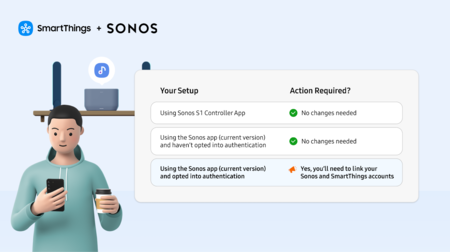
Sonos ha activado una nueva opción de seguridad que permite pedir una autenticación extra cuando conectas sus dispositivos con otras apps (como SmartThings). Esta función no viene activada por defecto, pero si decides activarla, vas a tener que vincular tu cuenta de Sonos con tu cuenta de SmartThings.
Esto no es un capricho de las marcas: es por una nueva normativa que se está aplicando en Europa que busca proteger mejor los datos y el control de los dispositivos conectados.
Si no activaste la autenticación en la app de Sonos, puedes seguir usando tus dispositivos con SmartThings como siempre, sin hacer nada. Ahora bien, si en algún momento activas esa opción de seguridad en la app de Sonos, vas a tener que vincular tus cuentas.
De hecho, si no lo haces, Sonos empezará a mostrarte mensajes para que lo configures. Así que, mejor hacerlo antes de que deje de funcionar.
Si el Hub que tienes en casa ya tiene unos cuantos años y puede estar cerca del fin de su vida útil, Samsung recomienda no activar la autenticación con Sonos. De hacerlo, cabe la posibilidad de perder la conexión entre ambos y no poder utilizar los dispositivos de audio en el futuro.
¿Cómo vinculo mi cuenta de Sonos con SmartThings?
Es bastante fácil. Solo hay que seguir estos pasos desde tu Galaxy:
- Abre la app SmartThings e inicia sesión con tu cuenta Samsung.
- Pulsa el símbolo “+” en la esquina superior derecha.
- Selecciona "Agregar dispositivo".
- Busca “Sonos” y toca la opción "Vincular cuenta".
- Inicia sesión con tu cuenta Sonos y autoriza los permisos necesarios.
¡Y listo! Una vez hecho esto, todo debería volver a funcionar sin inconvenientes.
Imágenes | Samsung
En Territorio S | Estas son mis razones para no plantearme un Xiaomi 14 Ultra frente al Galaxy S24 Ultra
En Territorio S | Así puedes tener Kodi en un televisor Samsung: cómo instalarlo paso a paso

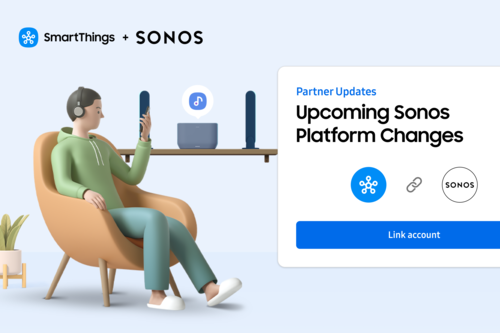


Ver 0 comentarios